
Cobtenir un sourire parfait avec Adobe Photoshopp est quelque chose que nous pouvons faire rapidement et facilement pour voir notre dents très blanches comme on vient de sortir du dentiste. C'est un bon moyen de corriger notre sourire sur les photos ou d'améliorer le sourire des autres dans toutes ces séances photographiques que nous faisons.
Blanchir les dents avec Photoshop cela nous permettra également d'apprendre un technique de retouche photo de base Avec ce programme, vous pourrez par la suite corriger d'autres éléments des photographies tels que la couleur de la peau, le blanc des yeux ou les vêtements. La technique est toujours la même Nous devons simplement l'appliquer de différentes manières en cherchant où cela peut nous être utile.
La première chose dont nous avons besoin pour faire cette retouche est d'avoir un photographie d'un sourire où vous pouvez voir les dents, l'idéal est faire l'effet sur les dents peu brillantes Pour mieux voir l'effet mais dans le cas de ne pas avoir d'image afin que nous puissions utiliser ce que nous avons sous la main.
Dans cette poster nous apprenons à utiliser ce qui suit outils:
- Masque rapide
- calque de réglage
Nous ouvrons notre image dans Photoshop y nous dupliquons la couche principale.
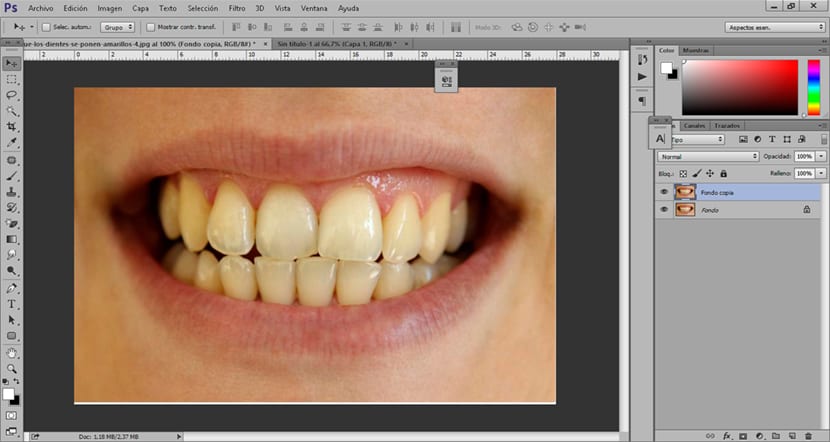
Une fois que nous avons notre image, la prochaine chose que nous devrions faire est faire une sélection de dents, pour cela nous pouvons utiliser n'importe quel outil de sélection, dans ce cas nous utiliserons un masque rapide.
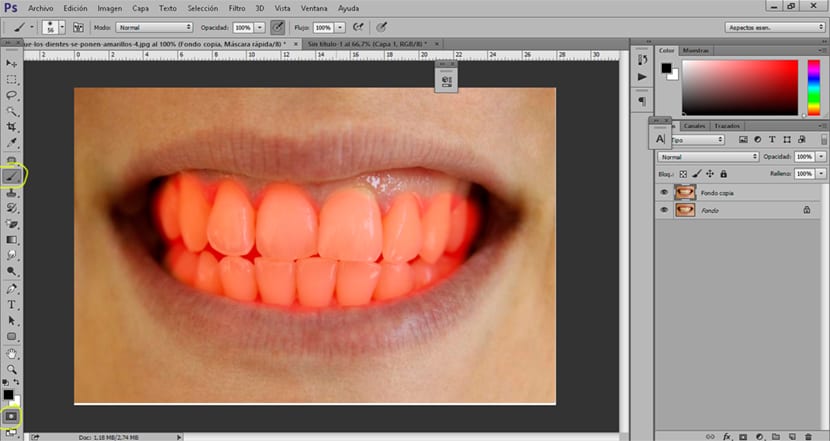
Nous cliquons sur l'option de masque rapide et nous créons une sélection de dents comme s'il s'agissait d'une brosse normale. Cet outil nous permet peindre des zones, puis créer une sélection, dans ce cas nous ferons la sélection avec le brosse avec une dureté minimale pour éviter de rendre l'effet trop perceptible aux bords de la sélection.
Petit à petit nous faisons le sélection des dents avec le masque rapide en veillant à les sélectionner tous sans nous laisser aucune partie. Après avoir fait la sélection, la prochaine chose que nous devons faire est appuyez à nouveau sur l'icône de masque rapideEn faisant cela, nous créerons une sélection de tout ce qui est en dehors de notre sélection. Pour terminer nous inversons la sélection dans la sélection investir.
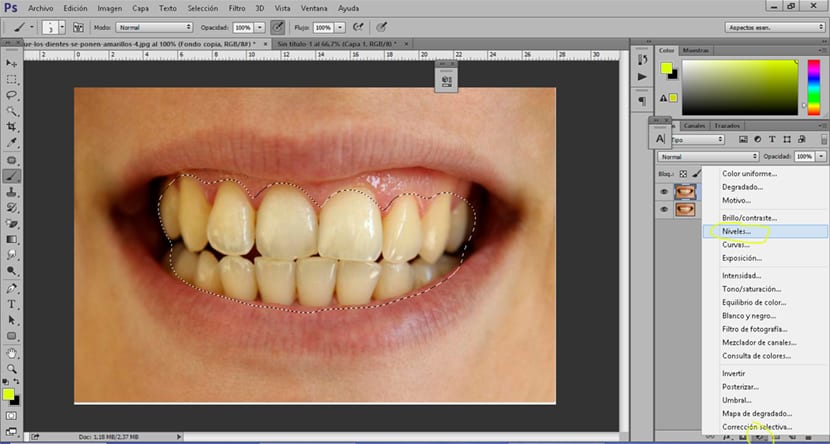
Après avoir fait la sélection, nous créerons un niveaux de calque de réglage Afin de blanchir nos dents, cette couche d'ajustement nous permet augmenter les blancs et les noirs de telle manière qu'une plus grande luminosité soit obtenue dans le sourire, c'est une retouche qui peut être appliquée à de nombreux éléments d'une image.
En quelques minutes, nous avons réalisé donne vie à notre sourire à l'aide d' Photoshop en utilisant des outils qui peuvent nous aider dans de nombreuses retouches photographiques.